
| Lade- und Entladekurve des Kondensators(Kondensator, Arduino und TFT-Display) Die Abmessungen des Displays betragen 71 x 52 mm, seine Auflösung 240 x 320 Pixel. Bei dem Display handelt es sich um ein Touchscreen. Die Touch-Funktion wird in dem Versuch nicht verwendet.
 Arduino Mega  Bei dem Display handelt es sich um ein Modul, das als Arduino-Shield ausgeführt wurde. Es beinhaltet die Treiber
ILI9341 und XPT2046 mit der notwendigen Umgebungselektronik. Das Shield wird auf Arduino gesteckt, wodurch die
Verdrahtung des Displays entfällt. Schaltplan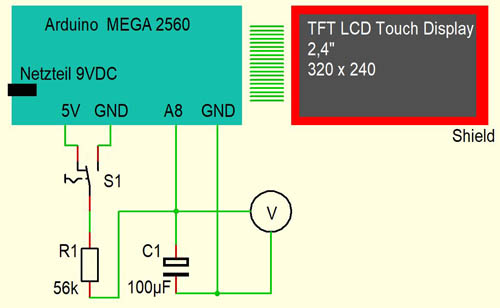 Testschaltung Das Programm (Sketch)Damit das Programm funktionieren kann, müssen die entsprechenden Bibliotheken installiert werden. Die
Installation führt man mit dem Bibliotheksverwalter durch. In dem Beispiel wurde auch die Bibliothek für Touchscreen-Funktion
mit eingebunden. In dem Beispiel könnte man auf sie verzichten, da die Touch-Funktionen hier nicht verwendet werden. Bei
Nutzung der Touch-Funktionen kann es erforderlich sein, das Display zu kalibrieren.
// Arduino - Sketch // Lade- und Entladekurve des Kondensators // Mit Arduino Mega 2560 R3, TFT LCD 320x240 // // MCUFRIEND_kbv.h - V 2.9.9 // Adafruit_GFX.h - V 1.5.3 // TouchScreen.h - V 1.0.3 // Arduino IDE - V 1.8.13 // ------------------------------------------------------------------------------------- #include <Adafruit_GFX.h> // Bibliotheken #include <MCUFRIEND_kbv.h> #include <TouchScreen.h> MCUFRIEND_kbv tft; #define BLACK 0x0000 // Farben Hexadezimal #define BLUE 0x001F #define RED 0xF800 #define GREEN 0x07E0 #define CYAN 0x07FF #define MAGENTA 0xF81F #define YELLOW 0xFFE0 #define WHITE 0xFFFF int Analoger_Eingang = A8; int X = 0; int Spannung; const int XP = 8, XM = A2, YP = A3, YM = 9; // Kalibrierungswerte const int TS_LEFT = 70, TS_RT = 895, TS_TOP = 929, TS_BOT = 100; TouchScreen ts = TouchScreen(XP, YP, XM, YM, 300); void setup(void) // SetUp { uint16_t identifier = tft.readID(); tft.begin(identifier); tft.setRotation(1); // Ausrichtung tft.fillScreen(BLUE); // Hintergrundfarbe tft.setTextSize(2); // Schriftgrösse tft.setTextColor(CYAN); // Textfarbe tft.setCursor(20, 10); // Cursorposition tft.print("Kondensator"); tft.setCursor(20, 30); tft.print("Lade- und Entladekurve"); tft.drawLine(0, 235, 320, 235, GREEN); tft.drawLine(0, 80, 320, 80, GREEN); } void loop(void) { // Hauptprogramm Spannung = analogRead(Analoger_Eingang) / 7; X++; tft.drawPixel (X, 230-Spannung, YELLOW); delay(150); } // -------------------------------------------------------------------------------------
|
Google-Suche auf MEINE-SCHALTUNG.de : |

